L'un des moyens les plus simples de personnaliser l'entrée de Windows 10 consiste à télécharger et à installer des modules linguistiques. Cela vous permettra d'afficher des boîtes de dialogue, des menus, diverses applications, ainsi que des sites Web dans votre langue maternelle..
Cependant, parfois, la fonction de module linguistique ne fonctionne pas pendant le processus de téléchargement / d'installation ou peut fonctionner brièvement puis échouer en raison d'une erreur. L'erreur 0x800f081e du pack de langue Windows 10 est l'un de ces problèmes et survient principalement lorsque vous essayez d'installer un pack de langue différent.
Bien sûr, il pourrait y avoir d'autres défauts, y compris l'erreur fatale notoire aucun problème de fichier de langue trouvé, mais pour cet article, nous nous concentrerons sur la résolution de l'erreur de pack de langue Windows 10 tout aussi obstinée 0x800f081e.
Causes de l'erreur 0x800f081e du module linguistique Windows 10
- Paramètres de pays / région: L'erreur 0x800f081e du pack de langue Windows 10 est parfois déclenchée par des paramètres de pays / région incorrects.
- Logiciel de sécurité: Parfois, votre programme antivirus bloque les fichiers pertinents, ce qui provoque l'installation / la mise à jour à l'origine du problème.
- Connexion Internet instable: De temps en temps, une connexion Internet limitée peut interférer avec l'installation du module linguistique.
- Incidents de compatibilité: Vous pouvez également rencontrer l'erreur 0x800f081e du pack de langue Windows 10 si vous avez la mauvaise version du pack de langue choisi.
- Fichiers système corrompus: Les modifications apportées aux fichiers système critiques ou leur suppression peuvent empêcher l'installation des mises à jour et des modules linguistiques.
A LIRE AUSSI: Comment corriger l'erreur La langue ou l'édition de la version de Windows n'est pas prise en charge
Comment puis-je corriger l'erreur 0x800f081e du pack de langue Windows 10?
- Installer des packs d'expérience locaux
- Installer manuellement le module linguistique
- Désactivez votre programme antivirus
- Exécuter les commandes DISM
- Installez à nouveau Windows
1. Installez les packs d'expérience locaux
Pour éliminer l'erreur 0x800f081e du module linguistique Windows 10, installez d'abord le pack d'expérience local Windows correspondant..
- Accédez au Microsoft Store ici.
- Sélectionnez le pack applicable, par exemple, Deutsch.
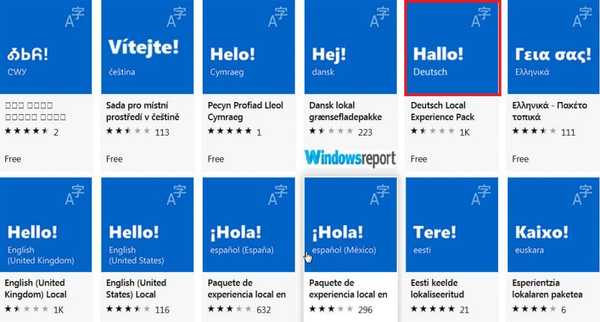
- Cliquez sur Avoir.
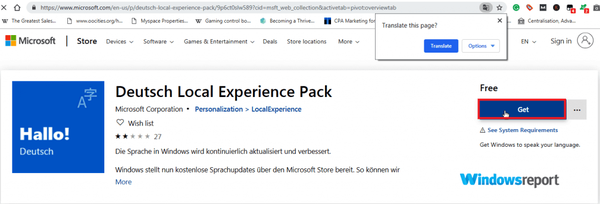
- Choisissez votre compte, entrez votre mot de passe, vérifiez si (si vous y êtes invité) et poursuivez l'installation.
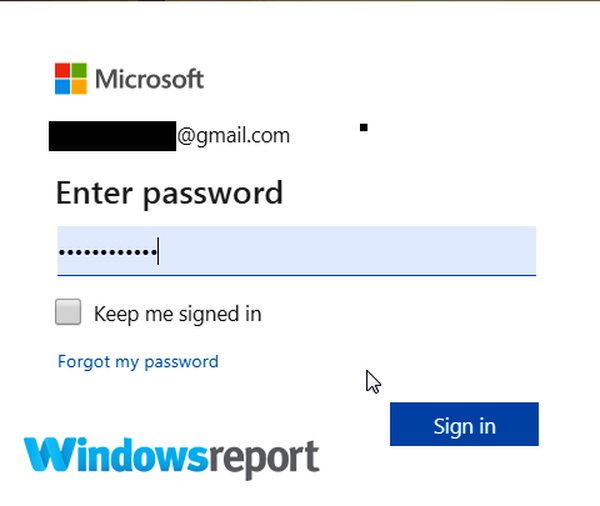
Après avoir installé votre pack d'expérience local préféré, vos fonctionnalités et applications Windows utiliseront la nouvelle langue.
Mettez maintenant à jour les préférences de langue d'affichage de votre PC en appliquant ces étapes:
- Clique le Bouton Start.
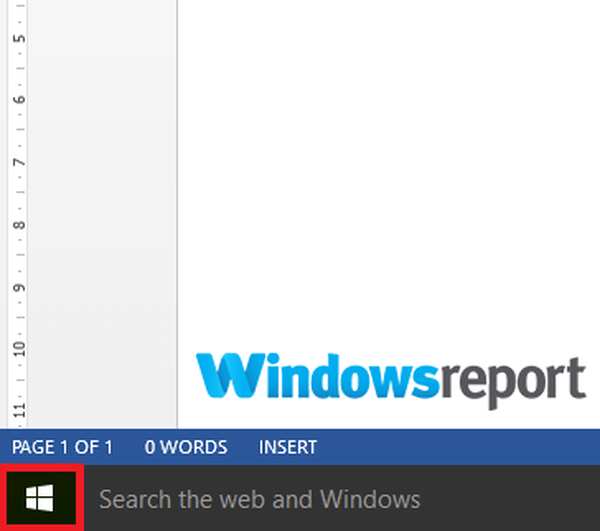
- Aller à Réglages.
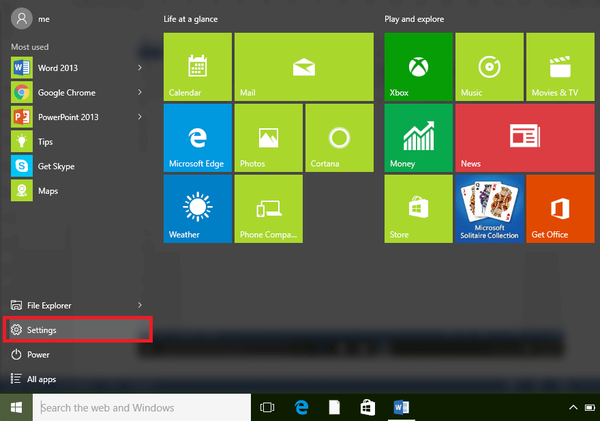
- Choisir Heure et langue.
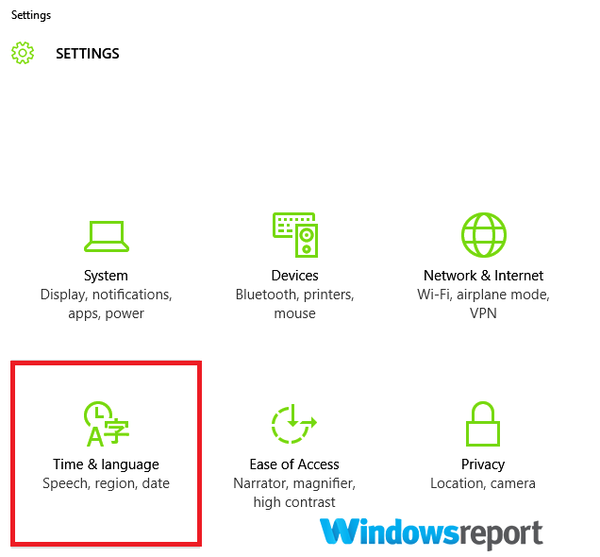
- Sélectionner Langue et passez à la langue nouvellement installée à partir du Langue d'affichage de Windows menu (cliquez sur les options affichées).
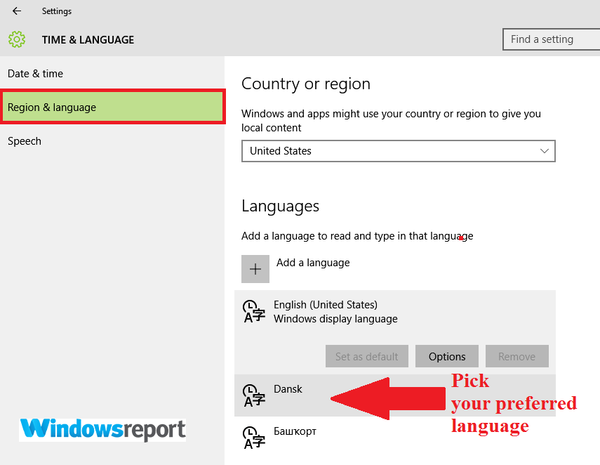
- Redémarrez pour que ces modifications soient appliquées.
- LIRE AUSSI: Apprenez de nouvelles langues étrangères avec ces applications Windows 10
2. Installez manuellement le module linguistique
Si les étapes ci-dessus ne fonctionnent pas, essayez d'ajouter votre langue de saisie manuellement.
- Clique le Début puis sélectionnez Réglages comme vu dans les étapes précédentes.
- Aller à Heure et langue puis sélectionnez Langue.
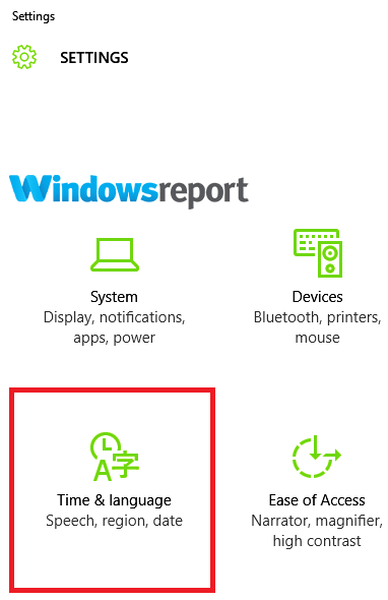
- Cliquez sur Ajouter une langue.
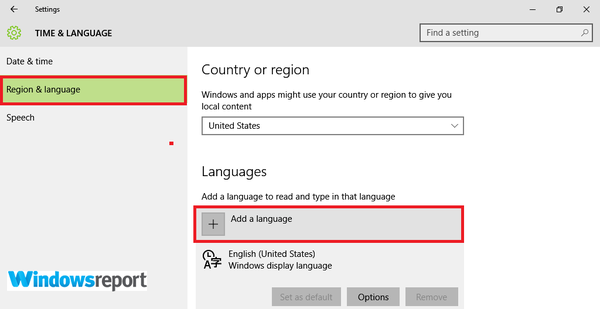
- Choisissez votre langue dans la liste puis sélectionnez Suivant.
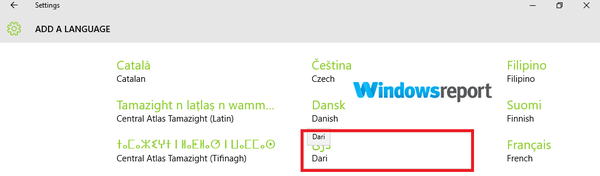
- Passez en revue toutes les fonctionnalités linguistiques spécifiques que vous souhaitez définir / installer, puis appuyez sur Installer.
- N'oubliez pas de mettre à jour la nouvelle langue d'entrée comme décrit dans Solution 1.
3. Désactivez votre programme antivirus

Pour vous assurer que votre logiciel de sécurité n'interfère pas avec l'installation / les mises à jour, désactivez-le temporairement avant de redémarrer la procédure d'installation. La désactivation du pare-feu Windows peut également être bénéfique.
N'oubliez pas que votre ordinateur est très vulnérable aux attaques de logiciels malveillants en ligne lorsqu'il fonctionne sans antivirus, alors réactivez-le dès que possible. Si votre antivirus était le problème, c'est peut-être le moment idéal pour envisager de passer à un autre antivirus. Bitdefender est un antivirus fiable qui offre une excellente protection sans interférence avec votre système, donc si vous recherchez un nouvel antivirus, vous voudrez peut-être l'essayer.
4. Exécuter les commandes DISM
L'exécution des commandes de maintenance et de gestion des images de déploiement (DISM) à partir de votre fenêtre d'invite de commandes vous aidera à réparer tous les fichiers corrompus dans Windows 10 pour vous permettre d'installer le module linguistique souhaité.
- Cliquez sur Début puis tapez Invite de commandes dans le champ de recherche Windows 10.
- Cherchez le Invite de commandes (application de bureau) onglet des résultats.
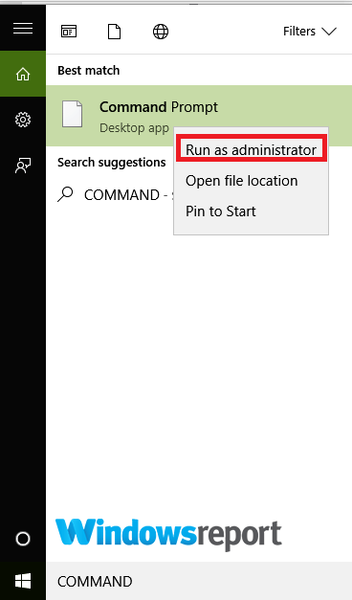
- Faites un clic droit puis choisissez Exécuter en tant qu'administrateur.
- La fenêtre de commande se charge. Tapez les commandes suivantes en appuyant sur Entrée après chaque entrée.
- Dism / Online / Cleanup-Image / CheckHealth
- Dism / Online / Cleanup-Image / ScanHealth
- Dism / Online / Cleanup-Image / RestoreHealth
- Attendez que chaque instruction se termine avant de taper la commande suivante.
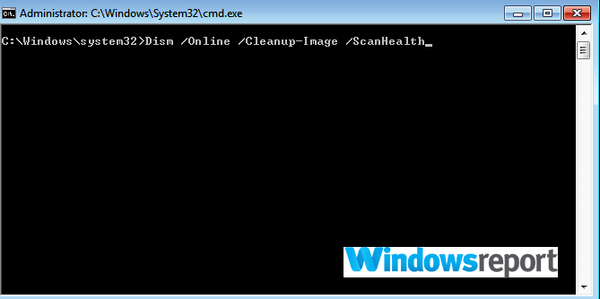
- Essayez à nouveau l'installation / la mise à jour.
5. Installez à nouveau Windows
Si l'erreur 0x800f081e du module linguistique de Windows 10 persiste, vous devrez peut-être installer à nouveau Windows 10 et choisir votre langue préférée à l'avance. Voici comment réinstaller Windows 10 à nouveau.
L'erreur 0x800f081e du module linguistique peut être problématique, mais nous espérons que vous avez réussi à la résoudre en utilisant les solutions de notre article.
 Friendoffriends
Friendoffriends



